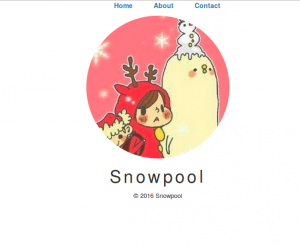GithubPage でポートフォリオサイトを作っていこうと思います
とはいっても作成したことがないので、ざっくりつくり、今後カスタマイズすることで完成させていこうと思います
まずはベースとなるHTMLを作っておきます
<!DOCTYPE html>
<html lang="ja">
<head>
<meta charset="utf-8">
<meta http-equiv="X-UA-Compatible" content="IE=edge">
<meta name="viewport" content="width=device-width, initial-scale=1">
<title>Snowpool | About</title>
<!-- BootstrapのCSS読み込み -->
<link rel="stylesheet" href="//maxcdn.bootstrapcdn.com/bootstrap/3.3.5/css/bootstrap.min.css">
<!-- jQuery読み込み -->
<script src="//ajax.googleapis.com/ajax/libs/jquery/1.11.3/jquery.min.js"></script>
<!-- BootstrapのJS読み込み -->
<script src="//maxcdn.bootstrapcdn.com/bootstrap/3.3.5/js/bootstrap.min.js"></script>
</head>
<body>
</body>
</html>
注意点としては jQuery を bootstrap 関連より先にいれることです
この順番を間違えて後にすると、動きのある jQuery プラグインなどが動作しないことがあります
次に
link:css を展開することで
<link rel="stylesheet" href="style.css">
を展開
次に header と footer の領域を作成
footer には copyright を作成し
header にはナビゲーションを配置します
<footer>
© 2016 Snowpool
</footer>
としてコピーライトを作成
css は
footer{
font-size: 93%;
text-align: center;
}
として中央寄せに
画像については twitter で使っているものを使用するため
同じフォルダに配置
次に header にナビゲーションを配置
<header>
<nav>
<ul>
<li><a href="index.html">Home</a></li>
<li><a href="about.html" class="selected">About</a></li>
<li><a href="contact.html">Contact</a></li>
</ul>
</nav>
</header>
として次に css の設定
nav{
text-align: center;
}
nav ul li{
margin: 0 20px;
display: inline-block;
}
nav ul li a{
text-decoration: none;
font-weight: bold;
}
text-align:center で中央寄せ
text-decoration:none にして下線を削除
font-weight:bold で太字
display: inline-block; で要素を横並びに
次に、アイコンをはりつける領域を作成
nav の下へ
<div id="logo">
<img src="Snowpooll.jpeg" alt="">
<h1>Snowpool</h1>
</div>
として、css の設定
#logo{
text-align: center;
}
#logo img{
max-width:300px;
-webkit-border-radius: 100%;
-moz-border-radius: 100%;
border-radius: 100%;
}
#logo h1{
letter-spacing: 0.15em;
}
#logo に対して
text-align:center にすることで
画像と名前を中央寄せに
なお、画像に対して
border-radius:100% にすると丸くなります
letter-spacing: は文字間隔の設定
ここまでで以下のような画面になります
次回はもう少し自己紹介文などを追加していきます